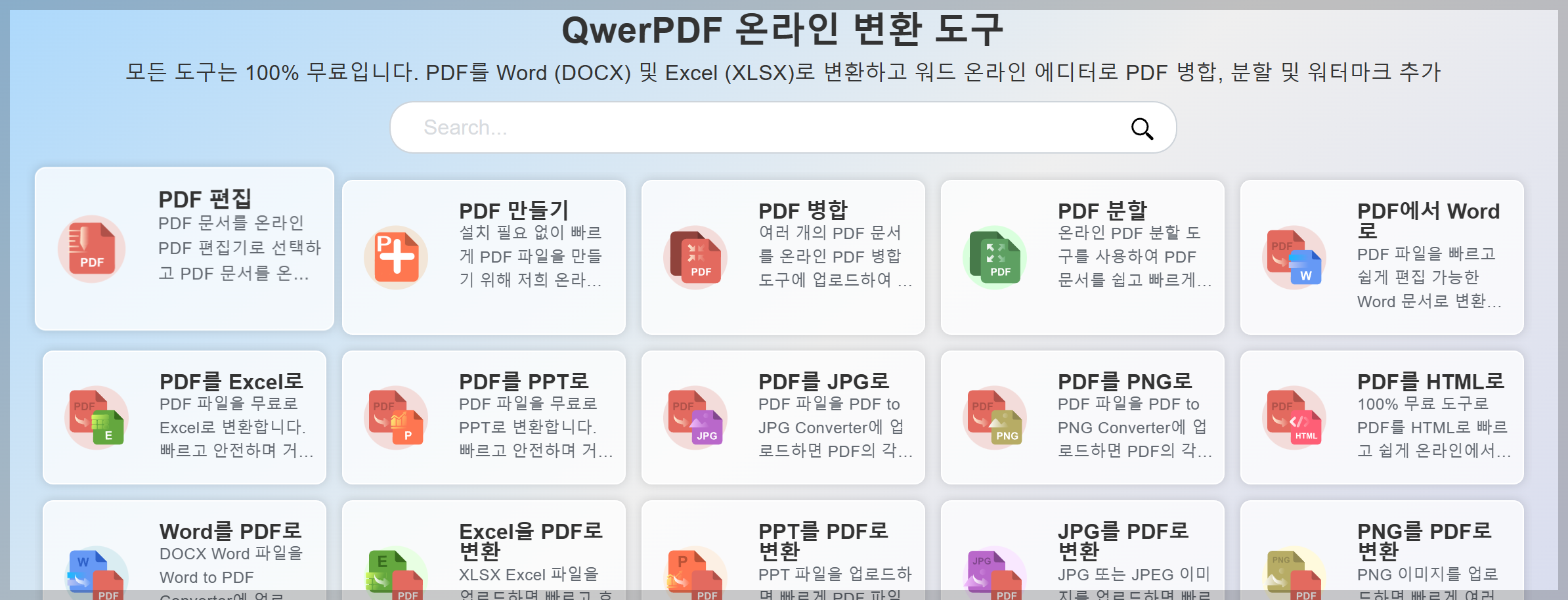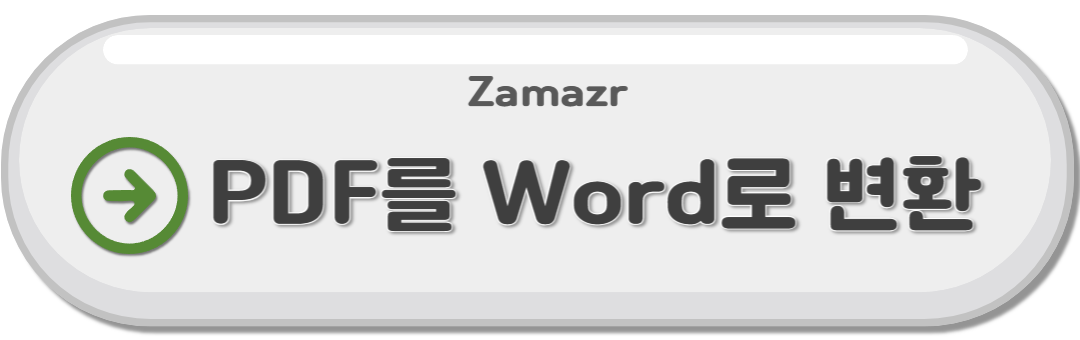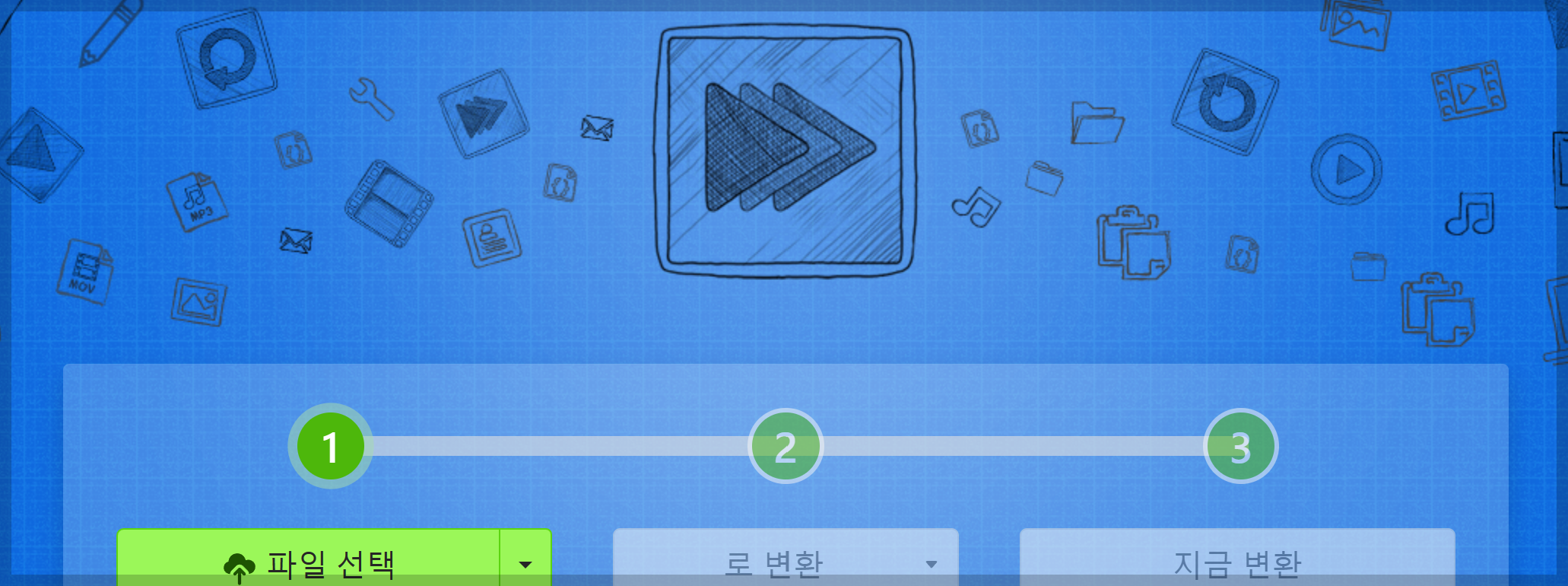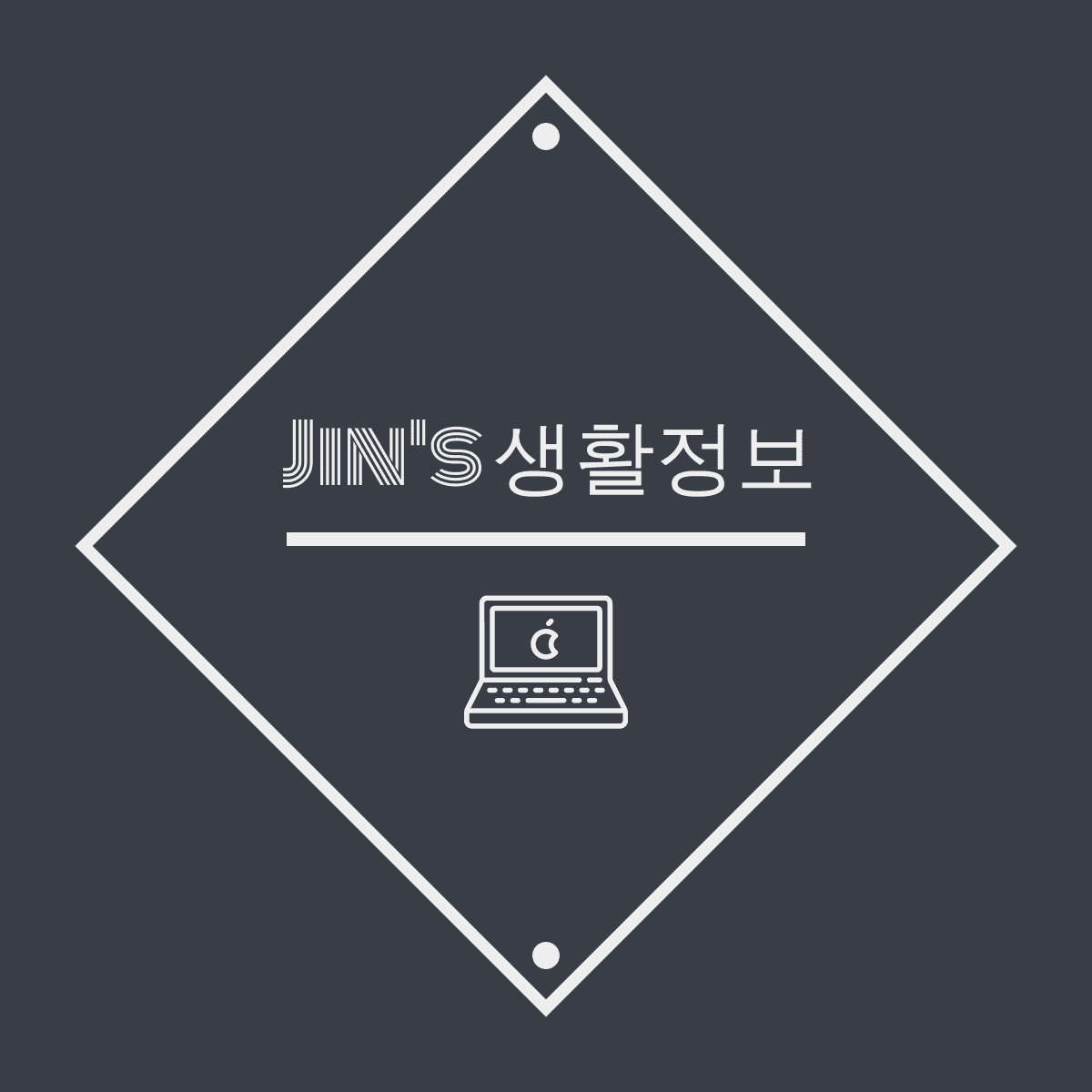-
PDF 파일을 (Microsoft Word)한글 파일로 변환하는 것은 다양한 용도로 PDF 문서를 활용하고 편집하는데 유용합니다. 간단한 단계를 따라 Adobe Acrobat을 사용하여 PDF를 Word 한글 파일로 변환하는 방법과 온라인 PDF 변환 서비스 사용 방법(사이트, 프로그램)을 안내해 드리겠습니다.

이 포스팅에서는 PDF 파일을 쉽게 한글 파일로 변환하는 두 가지 방법(사이트, 프로그램)을 알아 봅시다.
Adobe Acrobat을 사용하여 PDF를 Word로 변환하는 방법
Adobe Acrobat을 열고 "PDF를 Word로 변환" 옵션을 선택합니다.

파일 선택 버튼을 클릭하거나, 변환하려는 PDF 파일을 드래그하여 PDF 드롭 영역에 놓습니다.
변환 형식 선택
변환할 PDF 파일의 형식을 선택합니다. 이 경우, "DOCX"로 선택하면 Microsoft Word 문서로 변환됩니다.
자동 변환
Adobe Acrobat은 선택한 PDF 파일을 자동으로 편집 가능한 Word 문서로 변환합니다.
변환 작업이 완료되면 변환된 Word 문서를 다운로드하거나 Adobe 계정에 로그인하여 공유할 수 있습니다.
Adobe Acrobat을 사용하여 PDF를 Microsoft Word로 변환하는 방법을 알아보았습니다. 간단한 단계를 따라 PDF 파일을 Word로 변환하고, 변환된 문서를 편집하거나 공유할 수 있습니다. Adobe Acrobat은 PDF 관리 및 편집에 유용한 다양한 기능을 제공하므로, PDF 파일을 효과적으로 활용하기 위해 활용해 보세요. 변환 작업 중 레이아웃이나 포맷의 변경 여부를 확인하고, 필요에 따라 변환된 문서를 편집하여 원하는 결과를 얻을 수 있습니다.
온라인 PDF 변환 서비스 사용 방법
QwerPDF, Zamzar 등의 온라인 PDF 변환 서비스를 활용해보세요.
QwerPDF 바로가기!
Zamazr 바로가기!
해당 서비스 웹사이트로 접속하여 PDF 파일을 업로드하고, 변환할 파일 형식을 한글 파일로 선택합니다.
변환된 파일을 다운로드하여 원하는 한글 편집기에서 열어 편집할 수 있습니다.
위의 두 가지 방법을 통해 PDF 파일을 한글 파일로 쉽게 변환할 수 있습니다. Adobe Acrobat을 사용하여 PDF를 Word로 변환하는 방법과 온라인 PDF 변환 서비스 사용 방법을 사용하여 편집이 필요한 PDF 파일을 원하는 형식으로 변환해보세요. 변환 과정에서 원본 파일의 포맷이나 레이아웃이 변경되지 않도록 주의하며, 사용하기 편리하고 신뢰할 수 있는 도구를 선택하여 작업을 진행하시기 바랍니다.
'생활정보' 카테고리의 다른 글
동영상 해상도 변경 프로그램 (낮추기, 높이기) (0) 2023.07.25 자동차등록증 인터넷 발급, 재발급 및 번호 조회 안내 (0) 2023.07.24 (실업 급여) 이직 확인서 처리기간 및 처리여부 조회 (0) 2023.07.22 동사무소 주소 이전 전입신고 필요서류와 온라인 신고 방법 (0) 2023.07.21 DB 손해 보험 다이렉트 긴급출동(SOS) 서비스 (0) 2023.07.20
알찬 생활정보 나눔
생활정보에 대한 글입니다.